GIF in JPEG konvertieren: Eine umfassende Anleitung
GIF (Graphics Interchange Format) und JPEG (Joint Photographic Experts Group) sind zwei beliebte Bildformate, die für unterschiedliche Zwecke verwendet werden. Während GIFs in der Regel für Animationen und Grafiken mit begrenzten Farben verwendet werden, werden JPEGs für qualitativ hochwertige fotografische Bilder bevorzugt. Es gibt jedoch Situationen, in denen Sie GIF in JPEG konvertieren möchten, z. B. um die Dateigröße zu verringern, die Bildqualität zu erhalten oder die Kompatibilität von JPEG mit einer breiteren Palette von Plattformen und Anwendungen zu nutzen.
In diesem umfassenden Leitfaden gehen wir auf den Prozess der Konvertierung von GIF in das JPEG-Format ein und stellen Ihnen verschiedene Methoden und Tools für unterschiedliche Plattformen vor.
Teil 1. Was ist ein GIF-Format?
Das GIF (Graphics Interchange Format) ist ein weit verbreitetes Bitmap-Bildformat, das für die Unterstützung von Animationen und relativ kleine Dateigrößen bekannt ist. GIFs wurden 1987 von CompuServe entwickelt und werden wegen ihrer Vielseitigkeit bei der Weitergabe von kurzen, sich wiederholenden Animationen in sozialen Medien, auf Messaging-Plattformen und Websites bevorzugt. GIFs verwenden in der Regel eine Palette von bis zu 256 Farben, was eine effiziente Speicherung und Übertragung ermöglicht, wenn auch auf Kosten einiger Farbdetails.
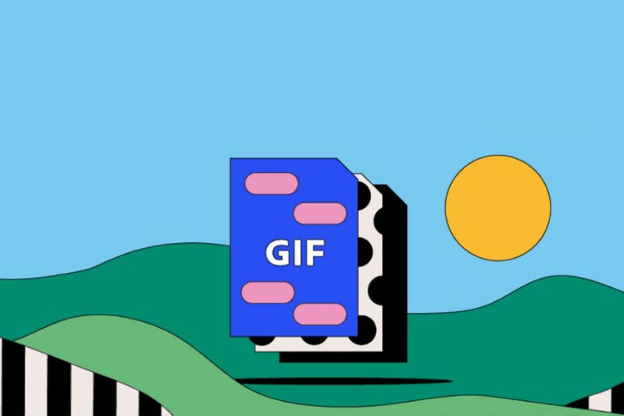
Teil 2. 6 nützliche GIF-zu-JPEG-Tools
1. GIF zu JPEG mit Online-Convert:
Wie kann man ein GIF in ein JPEG umwandeln? Online-Convert ist ein vielseitiges Online-Tool, das eine einfache und benutzerfreundliche Oberfläche für die Konvertierung verschiedener Dateiformate bietet, darunter GIF zu JPEG. Es ermöglicht Benutzern, GIF-Dateien von ihren Geräten hochzuladen oder URLs für die Konvertierung anzugeben.
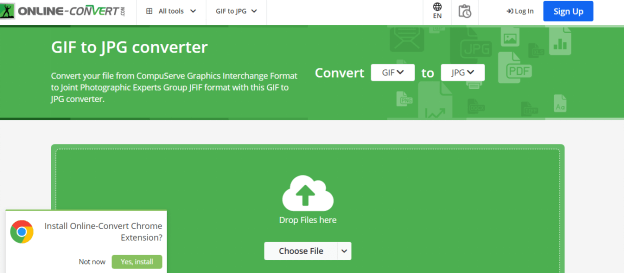
Vorteile
- Benutzerfreundliche Oberfläche mit einem unkomplizierten Konvertierungsprozess.
- Unterstützt die Batch-Konvertierung von mehreren Dateien gleichzeitig.
- Bietet zusätzliche Optionen zur Anpassung der JPEG-Ausgabe, z. B. zur Anpassung von Qualität und Auflösung.
Nachteile
- Für kostenlose Benutzer kann es Einschränkungen bei der Dateigröße und der Anzahl der Konvertierungen pro Tag geben.
2. GIF-Datei in JPEG mit Smallpdf:
Smallpdf ist eine beliebte Online-Plattform, die viele PDF-bezogene Tools anbietet, darunter auch Dateikonvertierungsdienste. Smallpdf ist zwar in erster Linie auf PDFs ausgerichtet, unterstützt aber auch die Konvertierung von GIF-Dateien in das JPEG-Format.
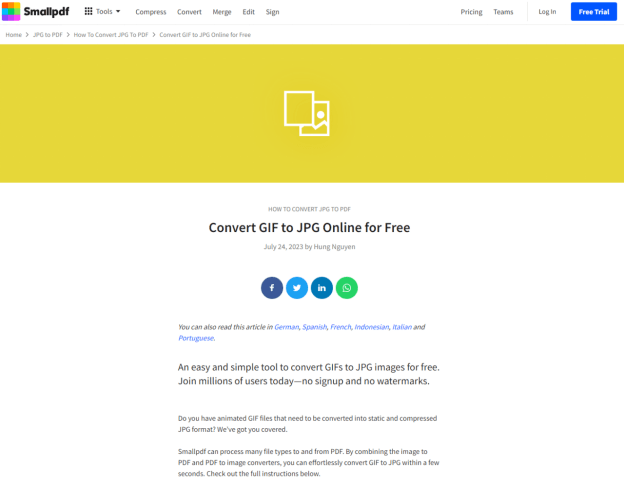
Vorteile
- Einfache und intuitive Benutzeroberfläche, die für Benutzer aller Kenntnisstufen geeignet ist.
- Schneller Konvertierungsprozess mit minimaler Wartezeit.
- Unterstützt die Konvertierung verschiedener Dateiformate, einschließlich GIF in JPEG.
Nachteile
- Begrenzte Anpassungsmöglichkeiten im Vergleich zu spezieller Bildbearbeitungssoftware.
3. GIF in JPEG Konvertieren mit Picflow:
Picflow ist ein Online-Tool, das speziell für die Konvertierung und Bearbeitung von Bildern entwickelt wurde. Es bietet eine übersichtliche Oberfläche für die Konvertierung von GIF in das JPEG-Format sowie grundlegende Bearbeitungsoptionen.

Vorteile
- Spezielles Bildkonvertierungstool mit dem Schwerpunkt auf Schlichtheit und Benutzerfreundlichkeit.
- Ermöglicht neben der Konvertierung auch das Zuschneiden, Ändern der Größe und Anwenden von Filtern auf Bilder.
- Unterstützt die Konvertierung verschiedener Bildformate, einschließlich GIF in JPEG.
Nachteile
- Erweiterte Bearbeitungsfunktionen im Vergleich zu professioneller Bildbearbeitungssoftware.
4. GIF in JPEG ändern mit Convertio:
Convertio ist eine umfassende Online-Plattform für die Konvertierung von Dateien und bietet Unterstützung für verschiedene Dateiformate. Es enthält eine einfache und benutzerfreundliche Schnittstelle, um GIF in JPEG umzuwandeln.
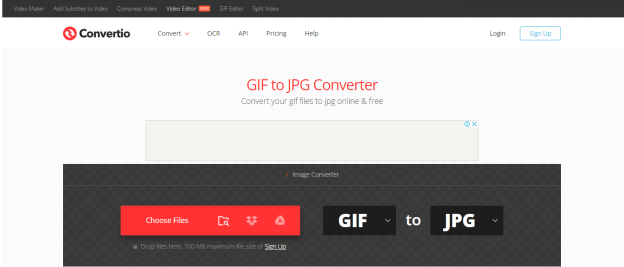
Vorteile
- Es unterstützt die schnelle und effiziente Konvertierung von GIF-Dateien in das JPEG-Format.
- Bietet zusätzliche Optionen zur Anpassung von Bildqualität und Auflösung.
Nachteile
- Möglicherweise gibt es Einschränkungen bei der Dateigröße oder der Anzahl der Konvertierungen für kostenlose Benutzer.
5. GIF-Bild in JPEG mit Movavi:
Movavi ist ein Multimedia-Softwareunternehmen, das eine Reihe von Tools für die Videobearbeitung, Fotobearbeitung und Dateikonvertierung anbietet. Die Bildkonverter-Software von Movavi bietet eine Desktop-Lösung für die Konvertierung von GIF in das JPEG-Format.
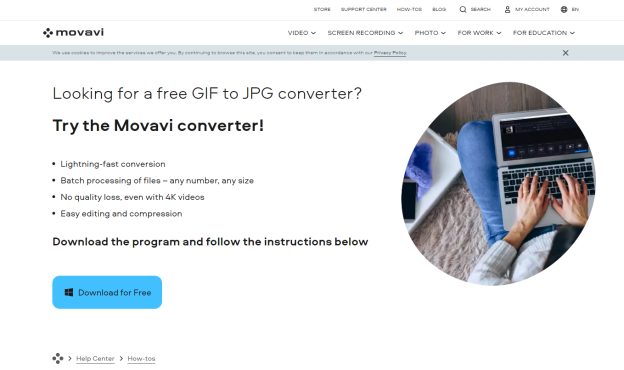
Vorteile
- Bietet eine desktopbasierte Lösung für die Konvertierung von GIF in JPEG, die mehr Kontrolle und Flexibilität bietet.
- Unterstützt die Stapelkonvertierung mehrerer Dateien gleichzeitig, was Zeit und Mühe spart.
- Bietet zusätzliche Bearbeitungsfunktionen zum Anpassen von Bildeigenschaften und Anwenden von Effekten.
Nachteile
- Erfordert das Herunterladen und Installieren von Software auf dem Gerät des Benutzers.
- Für Benutzer, die mit der Benutzeroberfläche der Software nicht vertraut sind, kann es eine Lernkurve geben.
6. GIF in JPEG mit Online-JPG-Tools:
Online JPG Tools ist eine webbasierte Plattform, die eine Vielzahl von Tools für die Arbeit mit JPEG-Bildern bietet, einschließlich der Konvertierung von anderen Formaten wie GIF-Bildern in JPEG. Es bietet eine einfache und effiziente Lösung für Benutzer, die GIF in JPEG online konvertieren möchten.
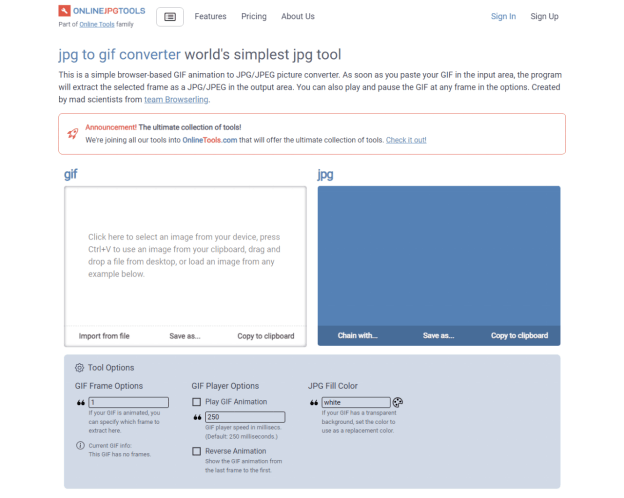
Vorteile
- Bietet ein spezielles Tool für die Konvertierung von GIF in das JPEG-Format.
- Unterstützt zusätzliche Bildbearbeitungsfunktionen, wie Größenänderung und Drehen.
- Bietet eine übersichtliche Oberfläche mit leicht verständlichen Anweisungen.
Nachteile
- Im Vergleich zu spezialisierten Bildbearbeitungsprogrammen fehlt es diesem Programm möglicherweise an fortgeschrittenen Anpassungsoptionen.
Teil 3. Der beste Bild-/Videokonverter mit HitPaw Univd (HitPaw Video Converter)
Erleben Sie die nahtlose Umwandlung Ihrer Bilder und Videos mit dem revolutionären HitPaw Univd! Dieses dynamische Tool konvertiert Ihre Mediendateien mühelos und behält dabei ihre tadellose Qualität bei. Egal, ob Sie eine einzelne Datei oder einen Stapel bearbeiten, die blitzschnelle Stapelkonvertierung von HitPaw sorgt jedes Mal für einen reibungslosen und effizienten Arbeitsablauf.
Aber was zeichnet HitPaw wirklich aus? Es ist die intuitive Benutzeroberfläche, die das Programm zu etwas ganz Besonderem macht. Sie müssen kein Technik-Guru sein, um den Konvertierungsprozess reibungslos zu bewältigen. Mit seinem stromlinienförmigen Design garantiert HitPaw Univd eine mühelose Erfahrung, so dass Sie sich ganz auf Ihre kreativen Bemühungen konzentrieren können. Verabschieden Sie sich von umständlichen Tools und freuen Sie sich auf mühelose Konvertierungen mit HitPaw!
Eigenschaften
- Wandelt Bilder und Videos nahtlos in mehrere Formate um.
- Ermöglicht eine effiziente Stapelkonvertierung für eine rationelle Verarbeitung.
- Kompatibel mit Mac und Windows OS Plattformen.
- Behält die ursprüngliche Bild- und Videoqualität während der gesamten Konvertierung bei.
- Wasserzeichen- und werbefreie Schnittstelle.
- Erschwingliches Premium-Paket für erweiterte Funktionen verfügbar.
- Zugriff auf umfangreiche Video- und Bildbearbeitungstools und -funktionen.
Schritt 1:
Laden Sie zunächst HitPaw Univd herunter und installieren Sie es auf Ihrem Gerät. Starten Sie nach der Installation die Anwendung und wechseln Sie zur Registerkarte Toolbox. Wählen Sie dort die Option Image Converter aus.
Schritt 2:
Klicken Sie dann auf "Bild hinzufügen", um die Bilder zu importieren, die Sie konvertieren möchten. Falls erforderlich, können Sie die Fotos in der Vorschau anzeigen, bevor Sie fortfahren.
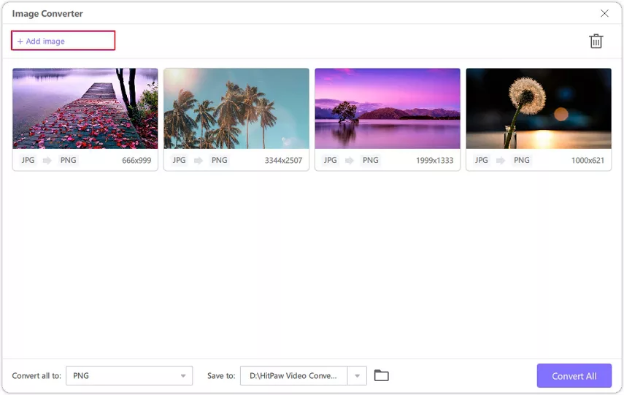
Schritt 3:
Wählen Sie nun das gewünschte Ausgabeformat für Ihre Bilder. HitPaw unterstützt verschiedene Formate wie JPG, PNG und mehr. Sobald Sie eine Auswahl getroffen haben, starten Sie den Konvertierungsprozess, indem Sie auf "Konvertieren" klicken.
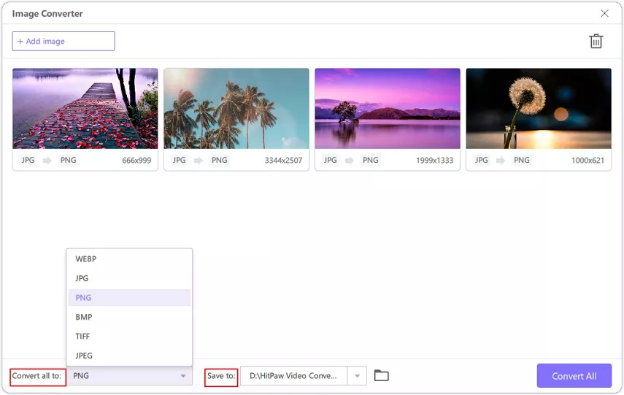
Schritt 4:
Bei Videodateien klicken Sie auf "Video hinzufügen", um die Videos zu importieren, die Sie konvertieren möchten.

Schritt 5:
Wählen Sie das bevorzugte Format für Ihre Videos aus den verfügbaren Optionen.
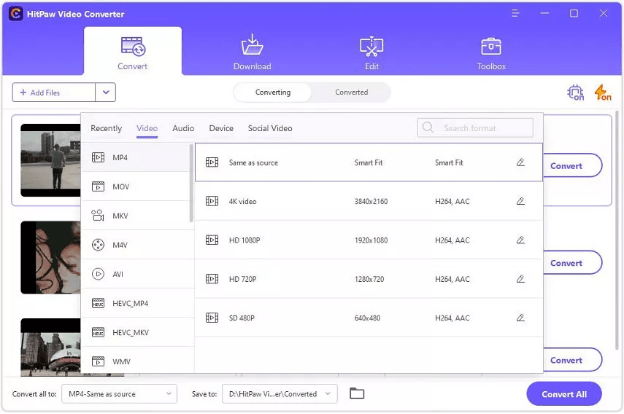
Schritt 6:
Klicken Sie schließlich auf "Alle konvertieren" oder "Konvertieren", um den Konvertierungsprozess zu starten.
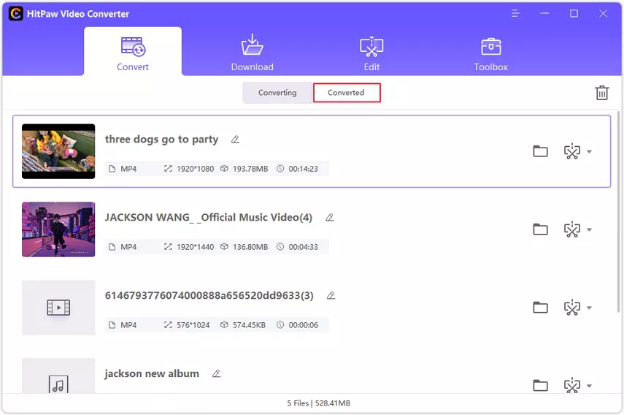
Teil 4. FAQs zu GIF in JPEG
F1. Kann ich die Bildqualität bei der Konvertierung von GIF in JPEG beibehalten?
A1. Die Beibehaltung der exakten Qualität eines Bildes bei der Konvertierung von GIF in JPEG ist aufgrund der unterschiedlichen Komprimierung und Farbtiefe eine Herausforderung. GIFs verwenden eine verlustfreie Komprimierung mit einer begrenzten Farbpalette, während JPEGs eine verlustbehaftete Komprimierung mit Millionen von Farben verwenden, was oft zu einem Verlust an Details und Farbtreue führt. Sie können den Qualitätsverlust minimieren, indem Sie hochwertige JPEG-Komprimierungseinstellungen wählen, aber eine identische Qualität zu erreichen, ist möglicherweise nicht möglich.
F2. Erhöht sich die Dateigröße bei der Konvertierung von GIF in JPEG?
A2. Normalerweise ist die Dateigröße eines JPEGs kleiner als die eines GIFs, vor allem wenn das Original-GIF viele Farben oder komplexe visuelle Details enthält. Das liegt daran, dass die JPEG-Komprimierung die Bildqualität besser bewahrt und gleichzeitig die Dateigröße reduziert als bei der GIF-Komprimierung. Es kann jedoch Ausnahmen geben, die von den spezifischen Inhalten und den bei der Konvertierung verwendeten Einstellungen abhängen.
Zusammenfassung
Wir haben die 8 effektivsten Methoden zur Konvertierung von GIF in JPEG vorgestellt, die sicherstellen, dass die Qualität der Bilder während des gesamten Prozesses erhalten bleibt. Der HitPaw Univd ist jedoch die beste Wahl unter diesen Optionen.
Mit seiner benutzerfreundlichen Oberfläche und den nahtlosen Konvertierungsfunktionen gewährleistet HitPaw die mühelose Umwandlung von Bildern und Videos ohne Qualitätsverlust. Durch die Empfehlung von HitPaw Univd (HitPaw Video Converter) können Benutzer ihre Mediendateien problemlos konvertieren und dabei sicher sein, dass ihre Bilder und Videos ihre ursprüngliche Klarheit und Detailtreue behalten.









 HitPaw Edimakor
HitPaw Edimakor HitPaw Photo Object Remover
HitPaw Photo Object Remover

Teile diesen Artikel:
Wählen Sie die Produktbewertung:
Joshua Hill
Chefredakteur
Ich bin seit über fünf Jahren als Freiberufler tätig. Es ist immer beeindruckend Wenn ich Neues entdecke Dinge und die neuesten Erkenntnisse, das beeindruckt mich immer wieder. Ich denke, das Leben ist grenzenlos.
Alle Artikel anzeigenKommentar hinterlassen
Erstellen Sie Ihre Rezension für HitPaw-Artikel